La fonctionnalité Centre d'action de Windows 10 peut être familière aux utilisateurs de Windows Phone. Il stocke les notifications sur tous les événements importants tels que les mises à jour, la maintenance et les avertissements de sécurité en un seul endroit. Dans les versions récentes de Windows 10, il peut afficher un certain nombre de notifications non lues sous forme d'icône de superposition dans la barre d'état système.
Publicité
Il existe deux façons de configurer cette fonctionnalité. Le premier concerne la barre des tâches de Windows 10, l'autre est un ajustement spécial du registre. Voyons comment cela peut être fait.
Remarque: si l'option Afficher les badges sur les boutons de la barre des tâches est désactivé, ou la petite taille de la barre des tâches est activée, le compteur de notifications non lues sera automatiquement masqué. Garde ça en tête.
cómo encontrar todos los correos electrónicos no leídos en gmail
Les captures d'écran suivantes montrent l'icône de superposition en action:
![]()
Pour masquer le nombre de notifications sur l'icône du centre d'action dans Windows 10 , procédez comme suit.
- Cliquez avec le bouton droit de la souris sur l'icône du centre d'action dans la barre des tâches.

- Dans le menu contextuel, décochez l'élément «Ne pas afficher le nombre de nouvelles notifications». L'icône de superposition de notification est activée par défaut. Cliquer sur l'élément le désactivera.
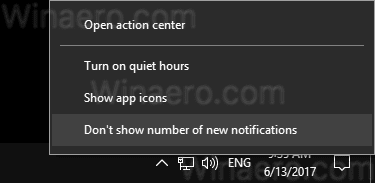
- Pour réactiver la fonctionnalité, cliquez avec le bouton droit sur l'icône Centre d'action dans la barre des tâches. Dans le menu contextuel, vous verrez l'élément «Afficher le nombre de nouvelles notifications». Cliquez pour l'activer.
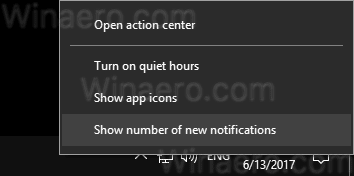
Vous avez terminé.
Si vous devez configurer cette fonctionnalité avec un ajustement du registre, voici comment cela peut être fait.
- Ouvert Éditeur de registre .
- Accédez à la clé de registre suivante:
HKEY_CURRENT_USER SOFTWARE Microsoft Windows CurrentVersion Notifications Settings
Pointe: Comment accéder à la clé de registre souhaitée en un seul clic .
- Ici, créez ou modifiez la valeur DWORD 32 bits nommée NOC_GLOBAL_SETTING_BADGE_ENABLED. Laissez ses données de valeur à 0. Remarque: même si vous êtes exécution de Windows 64 bits vous devez toujours créer une valeur DWORD 32 bits.
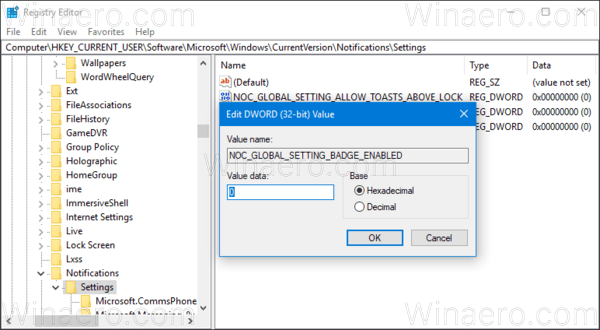
La valeur NOC_GLOBAL_SETTING_BADGE_ENABLED peut être définie sur l'une des valeurs suivantes:
0 - ne pas afficher l'icône de superposition du numéro de notification
1 - affichez l'icône de superposition. Ceci est la valeur par défault. Si vous supprimez la valeur NOC_GLOBAL_SETTING_BADGE_ENABLED, la fonction d'icône de superposition restera activée.
C'est ça.
señales de que tu tarjeta de video está fallando








